Sekiranya anda melihat Windows 8 atau Windows 8.1 yang dijalankan pada tablet, anda mungkin telah melihat papan kekunci sentuh baharu. Selain papan kekunci pada skrin lama, Microsoft juga telah memasukkan dua papan kekunci sentuh baru dalam versi Windows terkini untuk pergerakan dan kelenturan muktamad.

Pada asasnya terdapat dua papan kekunci sentuh di Windows 8. Papan kekunci bersaiz yang lebih baik, bersaiz penuh dengan butang yang lebih besar dan papan kekunci ibu jari yang unik menjadikannya mudah untuk menggunakan komputer anda semasa dalam perjalanan.

Papan kekunci sentuh di Windows 8 termasuk beberapa ciri untuk mempercepatkan menaip anda dan menjadikannya lebih tepat. Untuk membuat taip lebih cekap, Windows mencadangkan perkataan di skrin semasa anda menaip, membolehkan anda memilih kerja yang dicadangkan dengan satu paip.
Jika anda menjalankan Windows 8 pada desktop, komputer riba, atau netbook, anda mungkin ingin mencuba papan kekunci sentuh baharu. Walaupun papan kekunci sentuh hanya boleh dialami pada mesin dengan skrin sentuh, anda masih boleh mengaktifkan papan kekunci sentuh pada PC atau notebook biasa anda dengan mengikuti arahan yang diberikan di bawah:
Langkah 1: Tukar ke mod desktop. Klik kanan pada bar tugas dan pilih Properties .
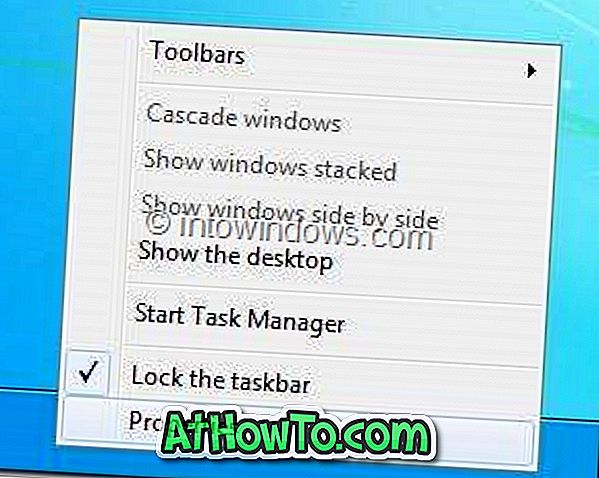
Langkah 2: Dalam dialog Taskbar Properties, pindahkan ke tab Toolbars .
Langkah 3: Di sini, semak pilihan bernama Sentuh Papan Kekunci dan klik Gunakan butang untuk melihat ikon papan kekunci kecil di bar tugas.
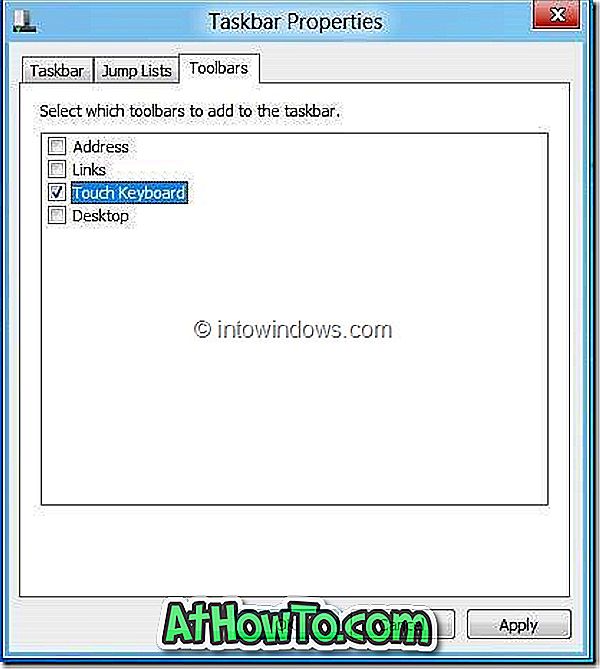
Langkah 4: Klik pada ikon papan kekunci pada bar tugas untuk mula menggunakan papan kekunci sentuh.

Anda juga mungkin ingin melihat panduan berikut:
# Bagaimana untuk mengaktifkan menu Mula di Windows 8
# Kunci rahsia untuk mengakses mod selamat dalam Windows 8
# Pasang Windows 8 dari pemacu kilat USB
# Membolehkan hibernate di Windows 8














